Pendant la journée, utilisez l’Application conducteur Samsara pour effectuer l’une des activités suivantes.
Lorsque le véhicule est resté immobile pendant 5 minutes, votre statut de service passe automatiquement à En service (et non Conduite). Lorsqu’il est temps de prendre une pause, vous pouvez modifier votre statut pour le passer à Hors service. Si vous utilisez la couchette de votre véhicule, vous pouvez passer votre statut de service à l’option Couchette.
Pour prendre une pause :
-
À partir de l’écran Heures de service, appuyez sur la barre du statut de service.
Haut : États-Unis ; Bas : Canada
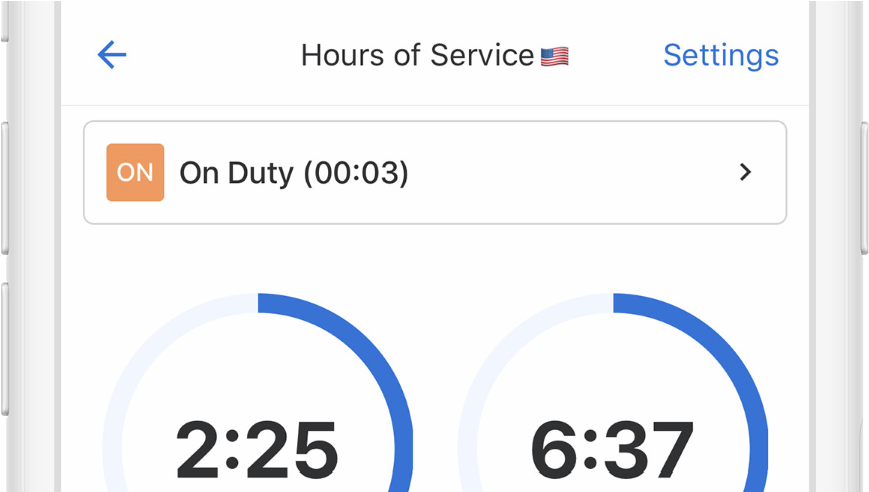
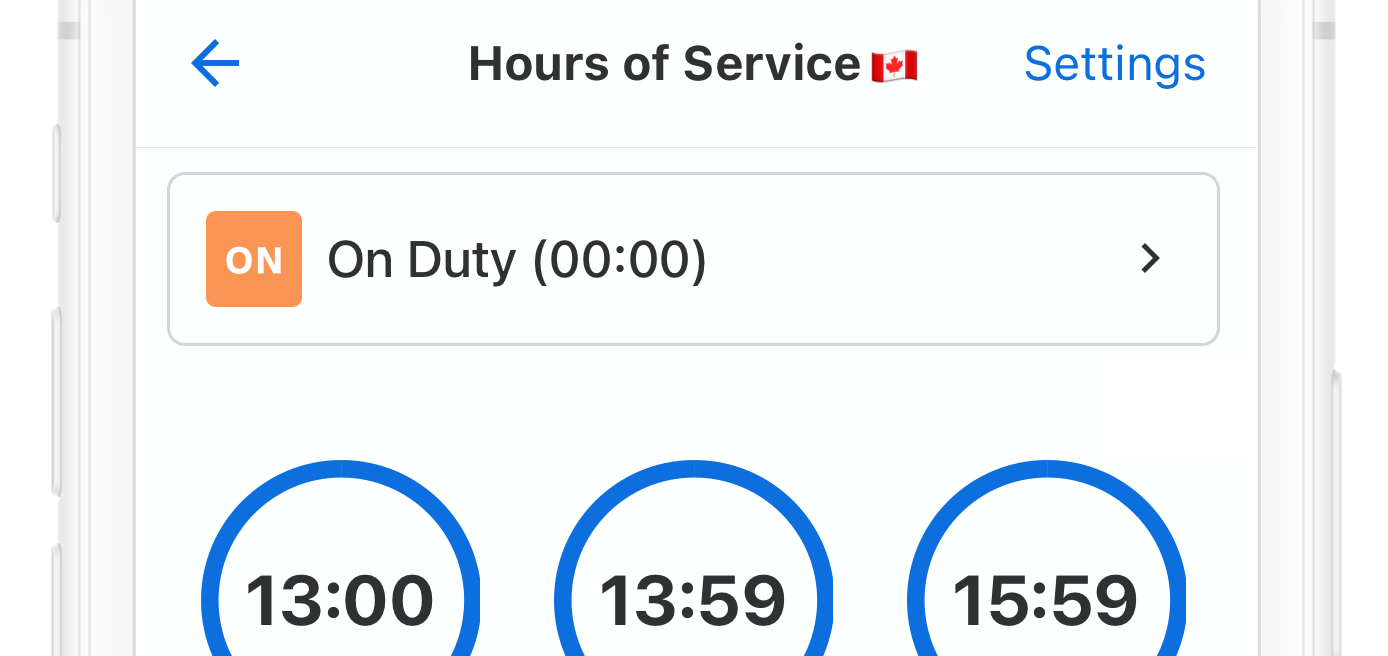
Note
Au Canada, pour interagir avec l’application, le véhicule doit être à l’arrêt complet pendant plus de trois secondes consécutives.
-
Sélectionnez un statut de service.

-
Appuyez sur Enregistrer.
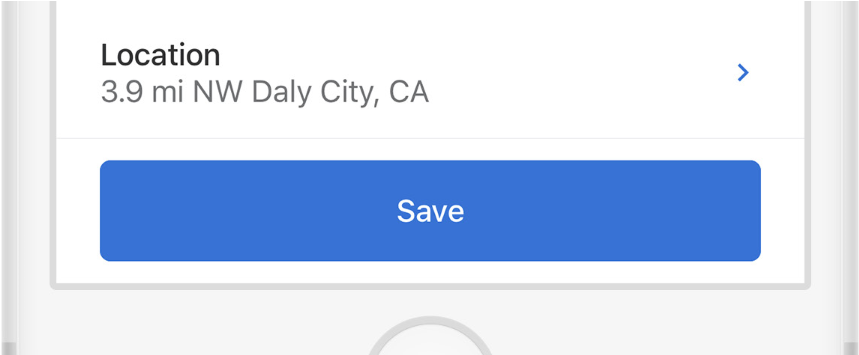
-
Sélectionnez Terminer son service ou Terminer son service et se déconnecter.
Si vous sélectionnez Terminer son service, votre statut de service passera à Hors service, mais vous serez toujours connecté dans l’Application conducteur Samsara. Si vous sélectionnez Terminer son service et se déconnecter, votre statut de service passera à Hors service et vous serez déconnecté de l’Application conducteur Samsara.
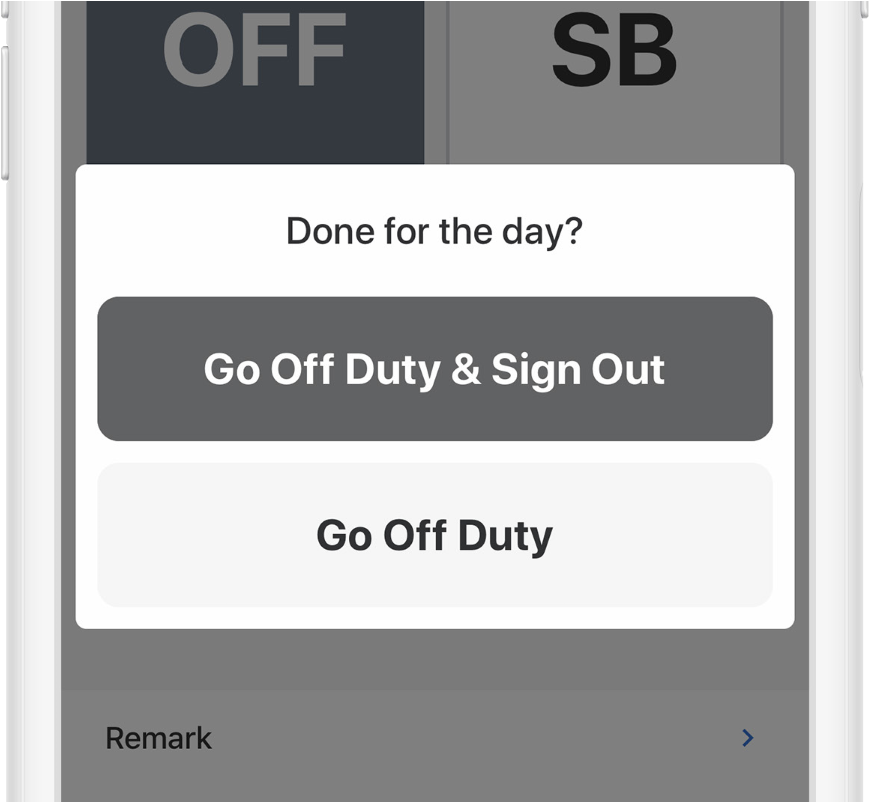
Une fois que votre statut de service est Hors service, l’Application conducteur Samsara affiche le résumé du temps de repos hors service. Si l’application détecte que le véhicule est en mouvement alors que votre statut est Hors service, pendant un déplacement personnel par exemple, elle reviendra à l’affichage Conduite (voir Commencer la conduite).
Haut : États-Unis ; Bas : Canada
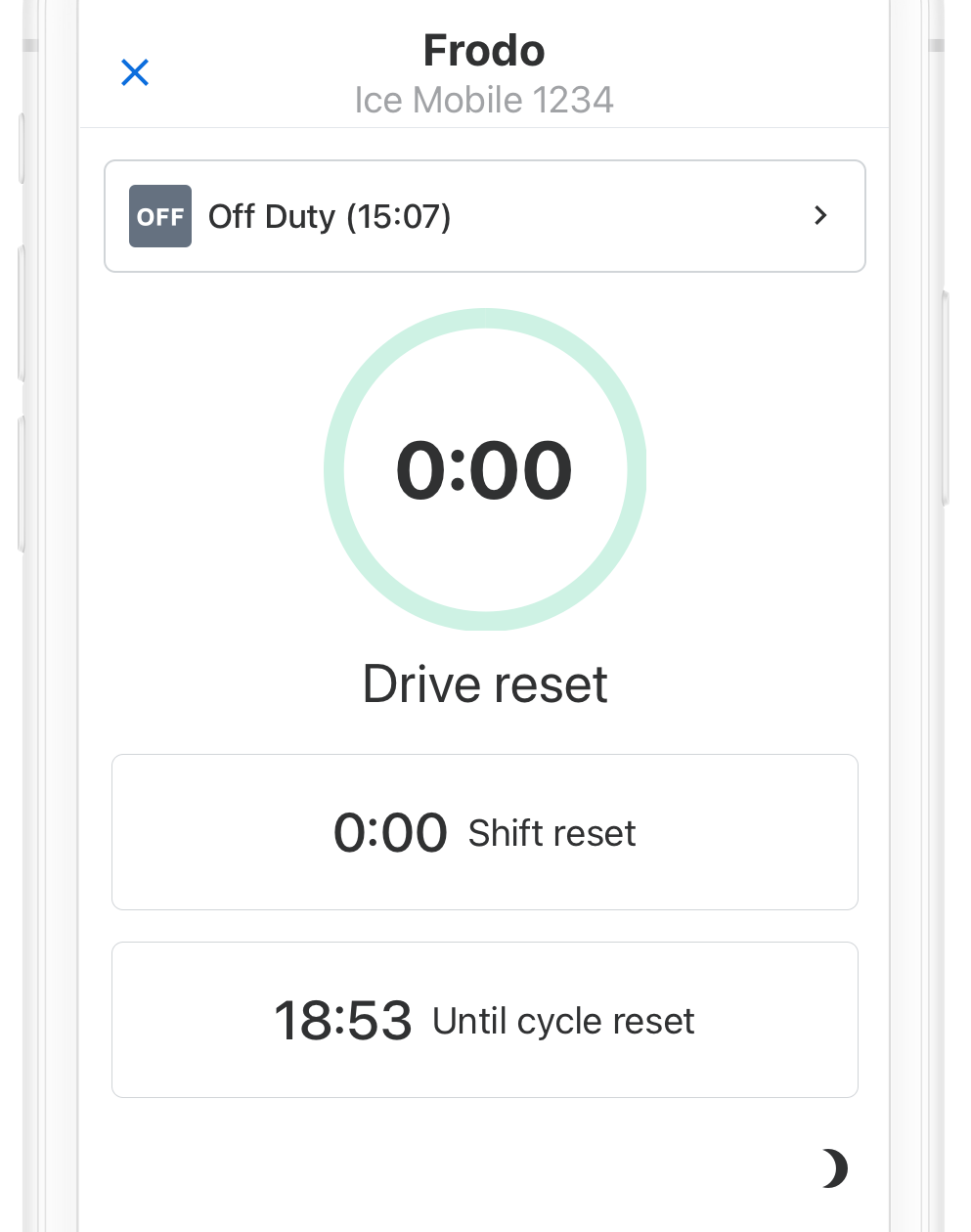
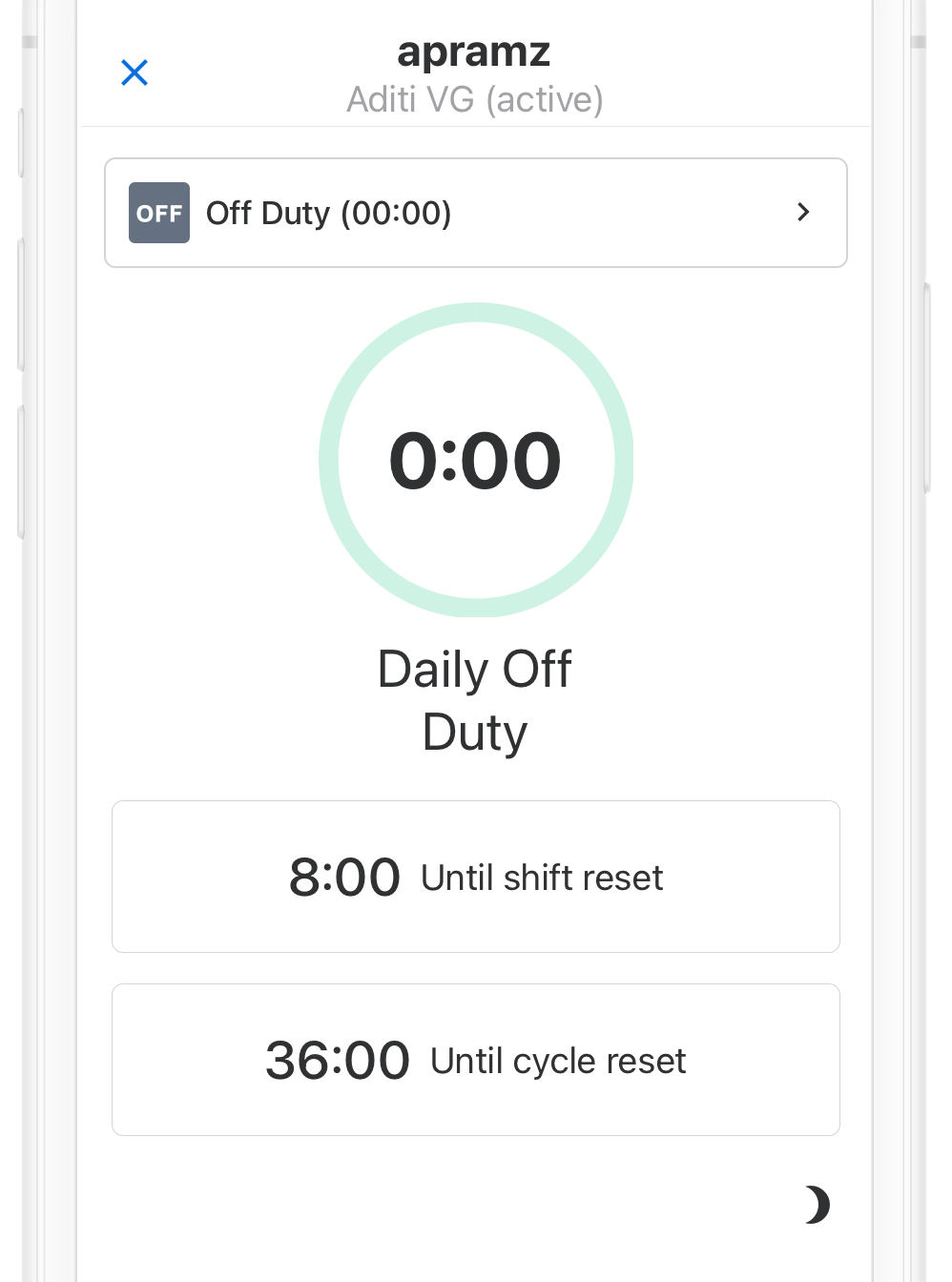
Si vous devez fournir des informations supplémentaires sur une fiche journalière, vous pouvez ajouter des annotations à partir de l’Application conducteur Samsara.
-
À partir de l’écran Heures de service, appuyez sur Fiche journalière.
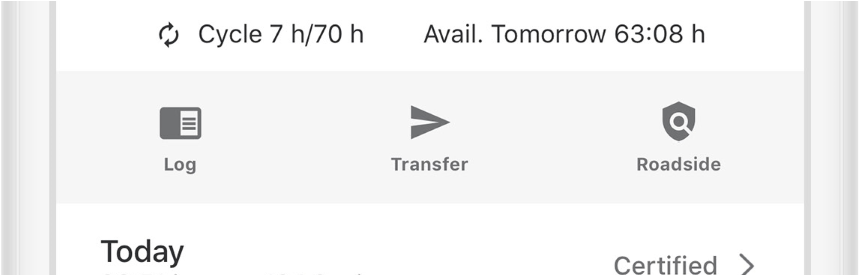
-
Appuyez sur la flèche pour sélectionner la date de la fiche journalière qui fera l’objet d’une remarque.

-
Appuyez sur Ajouter des observations, puis saisissez une description.
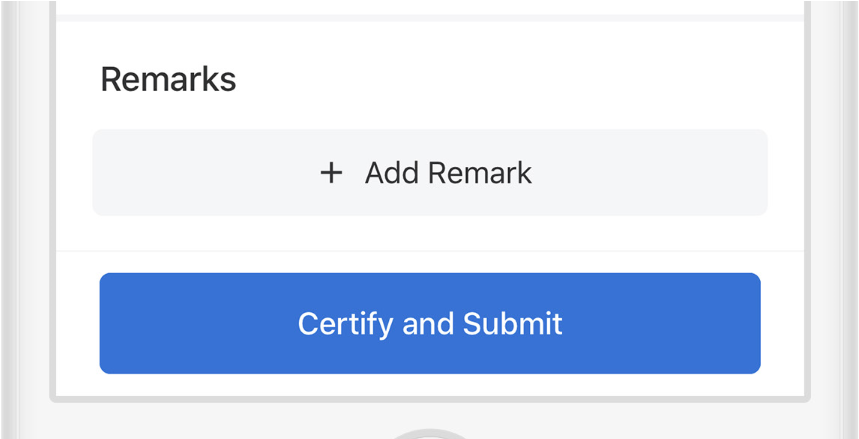
Lors d’une inspection, présentez votre dispositif de consignation électronique (DCE) et la fiche d’instructions ou d’inspection exigée par votre réglementation nationale. La fiche correspondante est disponible dans l’Application Conducteur Samsara. Fournissez les informations au fonctionnaire comme décrit dans la procédure suivante :
-
À partir de l’écran Heures de service, appuyez sur Accotement.
Haut : États-Unis ; Bas : Canada
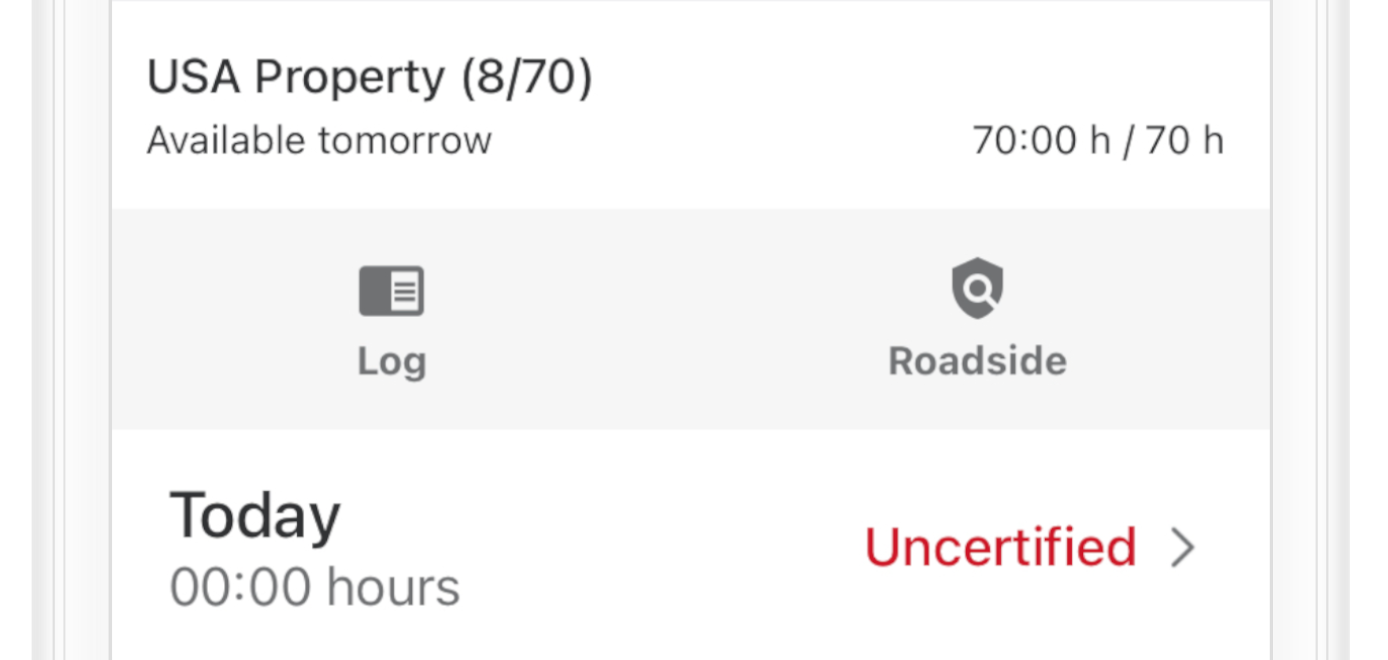
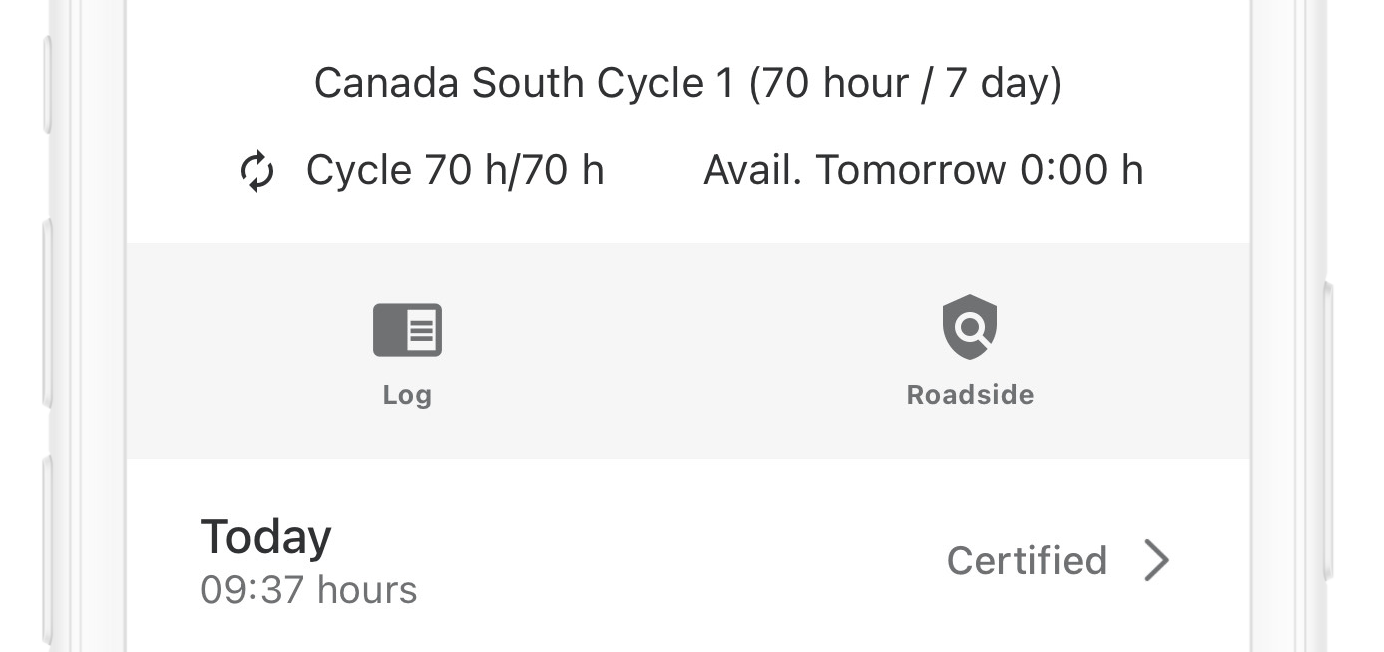
-
(Facultatif) Verrouillez le dispositif sur l’écran Contrôle routier.
Lorsque vous verrouillez l’appareil, vous devez saisir un code NIP à 4 chiffres pour verrouiller l’appareil sur l’écran Inspection routière et saisir à nouveau le code NIP pour revenir à l’écran d’accueil. Si vous oubliez le code NIP, vous devrez vous déconnecter de l’application et vous reconnecter à l’aide de vos informations de connexion à l’Application conducteur Samsara. Après avoir défini un NIP, appuyez sur Verrouiller et continuer.
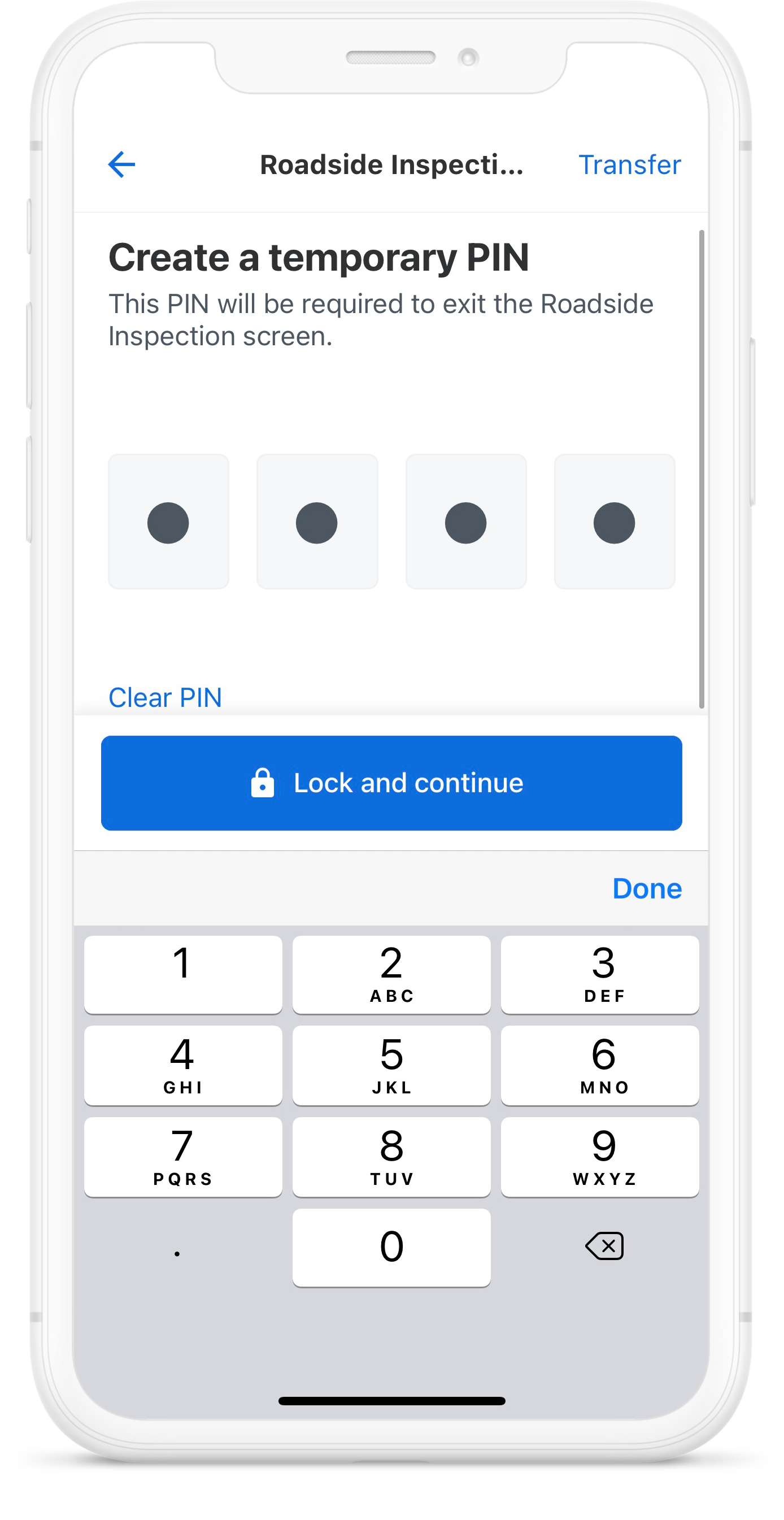
Si vous ne voulez pas verrouiller le dispositif à l’écran Inspection routière, appuyez sur Continuer sans verrouiller.

-
Présenter les instructions ou le matériel d’inspection nécessaires au représentant officiel chargé de l’inspection routière aux fins d’examen. Si le représentant officiel chargé de l’inspection routière vous demande une copie des fiches journalières, passez à la rubrique Envoyer des journaux.
Appuyez sur la flèche de retour lorsque le représentant officiel chargé de l’inspection routière a terminé son examen des documents.
Dans le cadre d’un contrôle routier (Roadside Inspection), vous pouvez transférer vos journaux à l’autorité de contrôle ou vous les transférer pour information.
Note
Une connexion Internet est nécessaire pour envoyer des journaux. Si votre dispositif utilise le point d’accès Wi-Fi Samsara, la passerelle du véhicule doit se trouver à portée du dispositif pour pouvoir transmettre les journaux. Si vous ne parvenez pas à envoyer des journaux en raison d’un manque de connectivité Internet, le représentant officiel chargé de l’inspection routière peut alors les visualiser sur le dispositif mobile en utilisant l’écran Inspection DT (voir le flux de travail).
-
À partir de l’écran Inspection routière, appuyez sur Transfert.
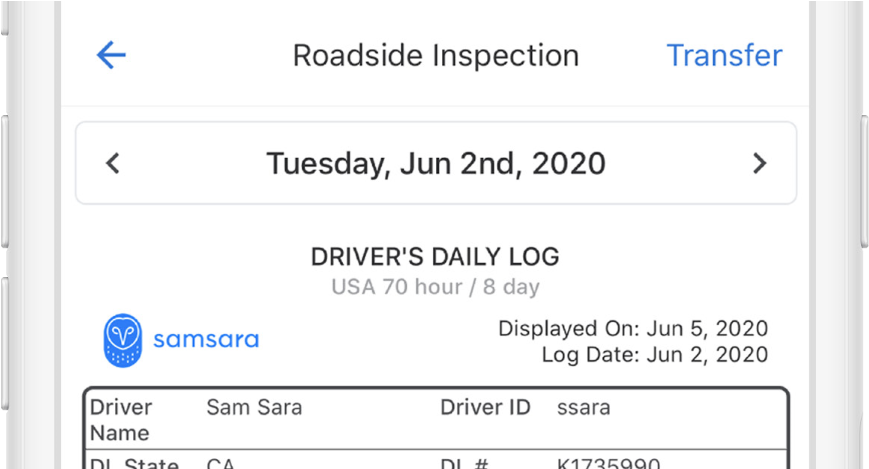
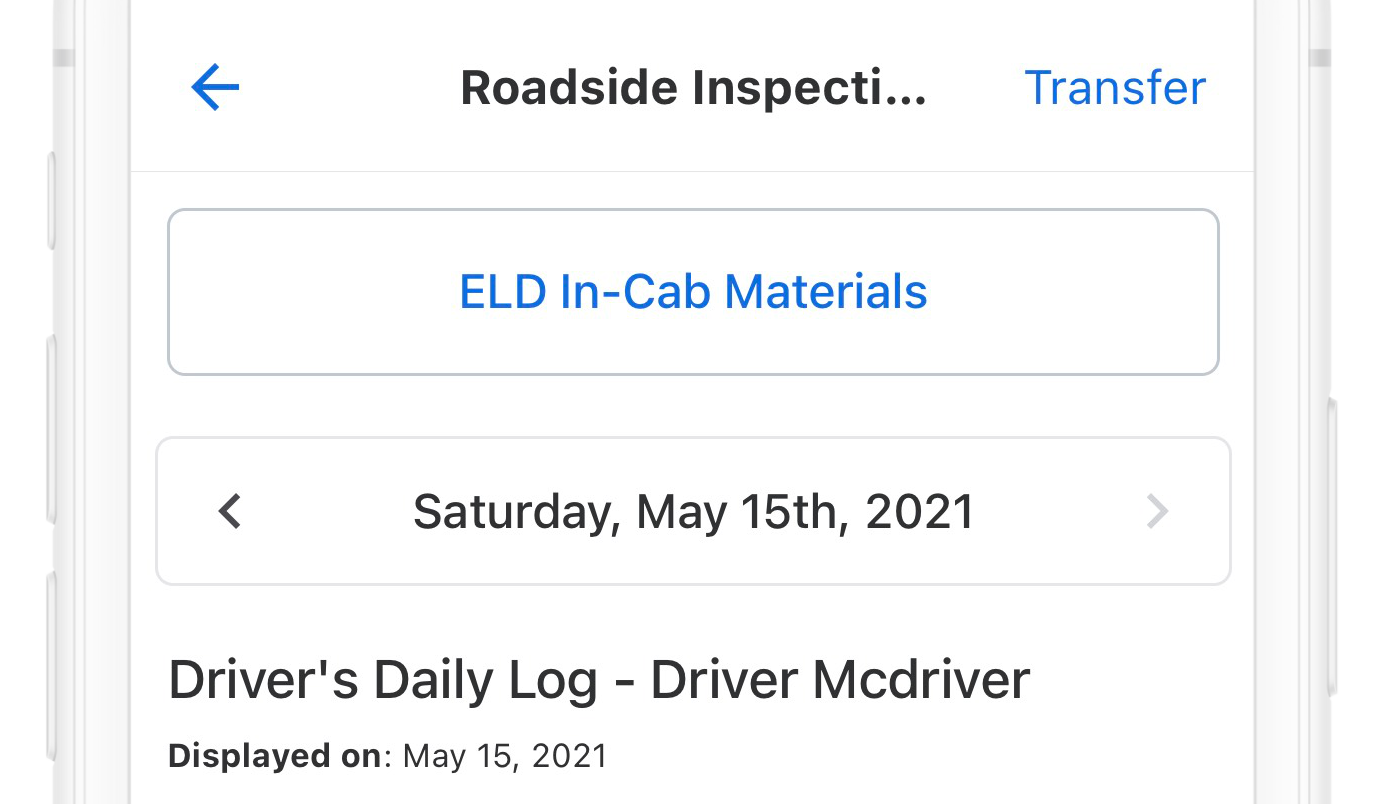
Accusez réception de toute notification de l’Application conducteur Samsara ou répondez-y avant de poursuivre.
-
Sélectionnez le mode d’envoi souhaité selon la région dans laquelle vous vous trouvez. Vous constaterez une erreur d’envoi s’il manque certaines données dans vos soumissions. Communiquez avec l’administrateur de votre flotte pour résoudre une erreur d’envoi.
États-Unis - Modes d’envoi :
Services Web sans fil : Il s’agit du mode privilégié pour l’envoi des journaux aux États-Unis. L’Application conducteur Samsara envoie directement les journaux dans le logiciel Electronic Record of Duty Status (eRODS) du représentant officiel chargé de l’inspection routière
E-mail au Ministère des Transports (E-mail to DOT) : envoie les journaux directement au Ministère des Transports (moins courant, mais certains agents le demanderont).
E-mail à moi-même: envoie les journaux directement à une adresse e-mail.
Canada - Modes d’envoi :
Courriel au gouvernement du Canada : Il s’agit du mode privilégié pour l’envoi des journaux au Canada. L’Application conducteur Samsara envoie directement les journaux au représentant officiel chargé des transports au sein du gouvernement du Canada.
E-mail à moi-même: envoie les journaux à l'adresse e-mail associée à votre compte de conducteur. Les journaux envoyés par courrier électronique comprendront des copies des DVIR récents.
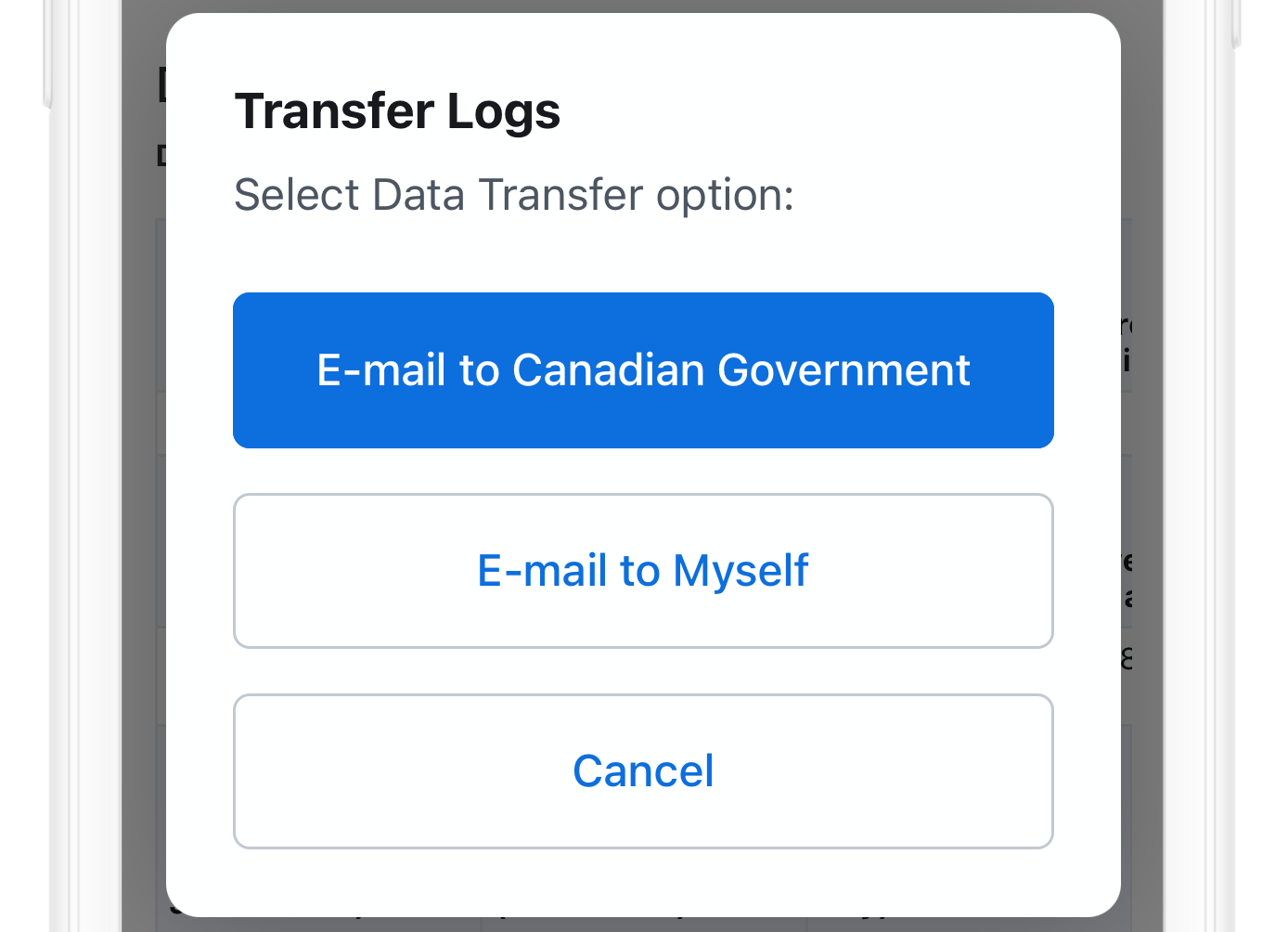
Dans les situations impliquant la traversée de la frontière entre le Canada et les États-Unis et même à l’intérieur du Canada, vous êtes soumis aux règles du pays où vous conduisez :
Lorsque vous passez la frontière depuis le Canada vers les États-Unis, Samsara évalue automatiquement vos heures de cycle et vos heures de quart de travail (pour ce jour-là) sur la base de l’ensemble des règles applicables aux États-Unis. Les déplacements précédents effectués dans leur totalité au Canada ne seront pas affectés par un événement transfrontalier.
Lorsque vous passez la frontière depuis les États-Unis vers le Canada, vous verrez que le nombre de cadrans passe de 4 à 5 et que l’Application conducteur Samsara envoie une alerte avec un drapeau canadien.
Lorsque vous franchissez une frontière, Samsara permet également de détecter automatiquement la zone et de sélectionner manuellement une zone d’exploitation. Pour vous aider à comprendre la différence entre les ensembles de règles avant de franchir une frontière, vous pouvez prévisualiser l’ensemble des règles qui s’appliquent dans la région. Pour en savoir plus, consultez les rubriques suivantes :
Si vous prévoyez traverser une frontière, vous pouvez modifier votre ensemble des règles relatives aux heures de service afin de comprendre les infractions et d’éviter d’en commettre sur le nouveau territoire. Vous pouvez prévisualiser les ensembles des règles en vigueur aux États-Unis, dans le Nord ou le Sud du Canada, quel que soit l’endroit où vous vous trouvez actuellement. Les cadrans des HdS pour les trois ensembles de règles pris en charge varient légèrement en fonction de la configuration du cycle de votre flotte. L’Application conducteur Samsara affiche également une bannière à l’écran HdS qui indique que l’application est actuellement en mode Vérification des frontières.
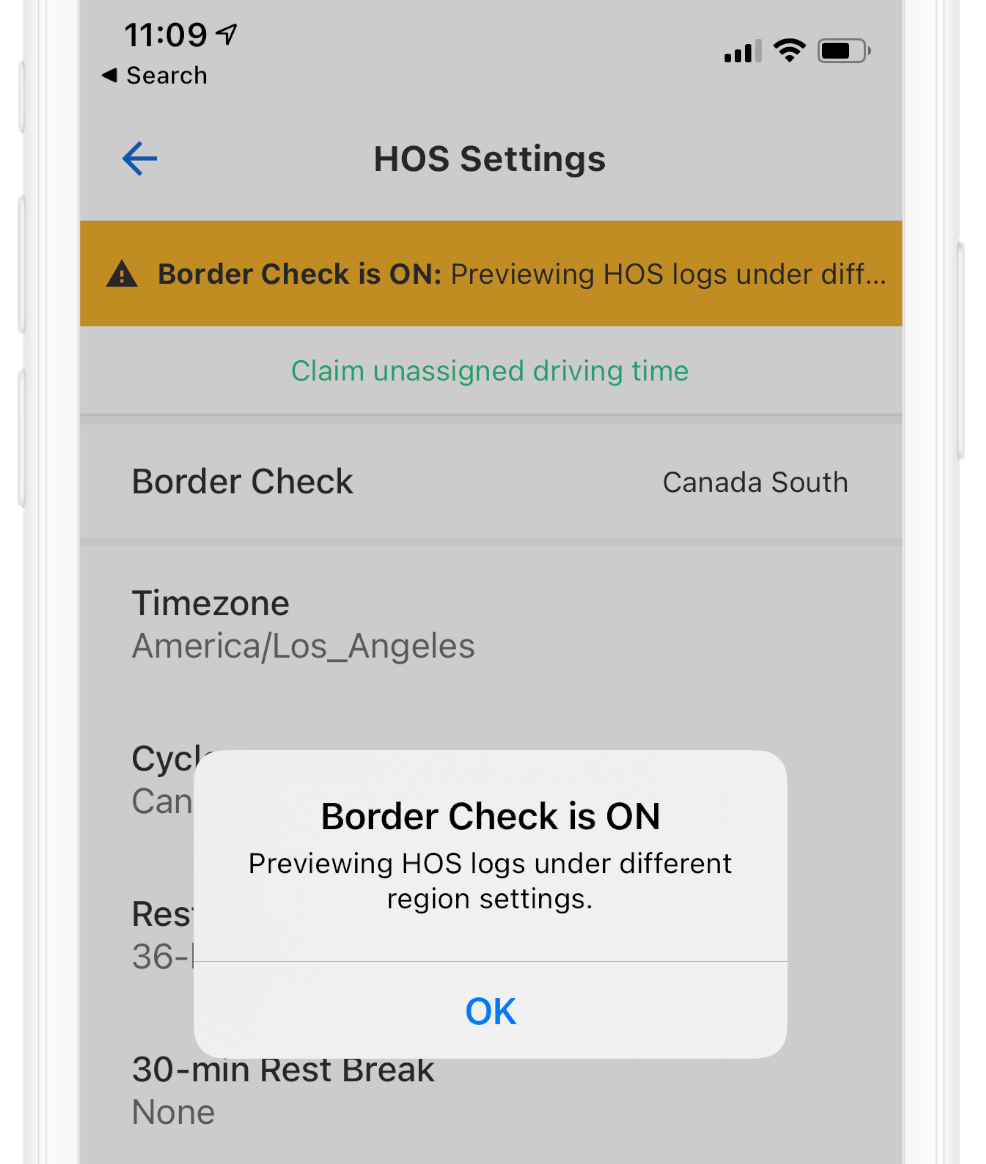 |
En mode Vérification des frontières, l’application ne basculera pas automatiquement en cas de franchissement d’une frontière.
Dans l’Application conducteur Samsara, appuyez sur HdS > Paramètres.
Cliquez sur le statut Vérification des frontières pour activer l’ensemble de règles et éventuellement, en changer.
-
Sélectionnez la prévisualisation d’un ensemble de règles : États-Unis, Nord du Canada, ou Sud du Canada.
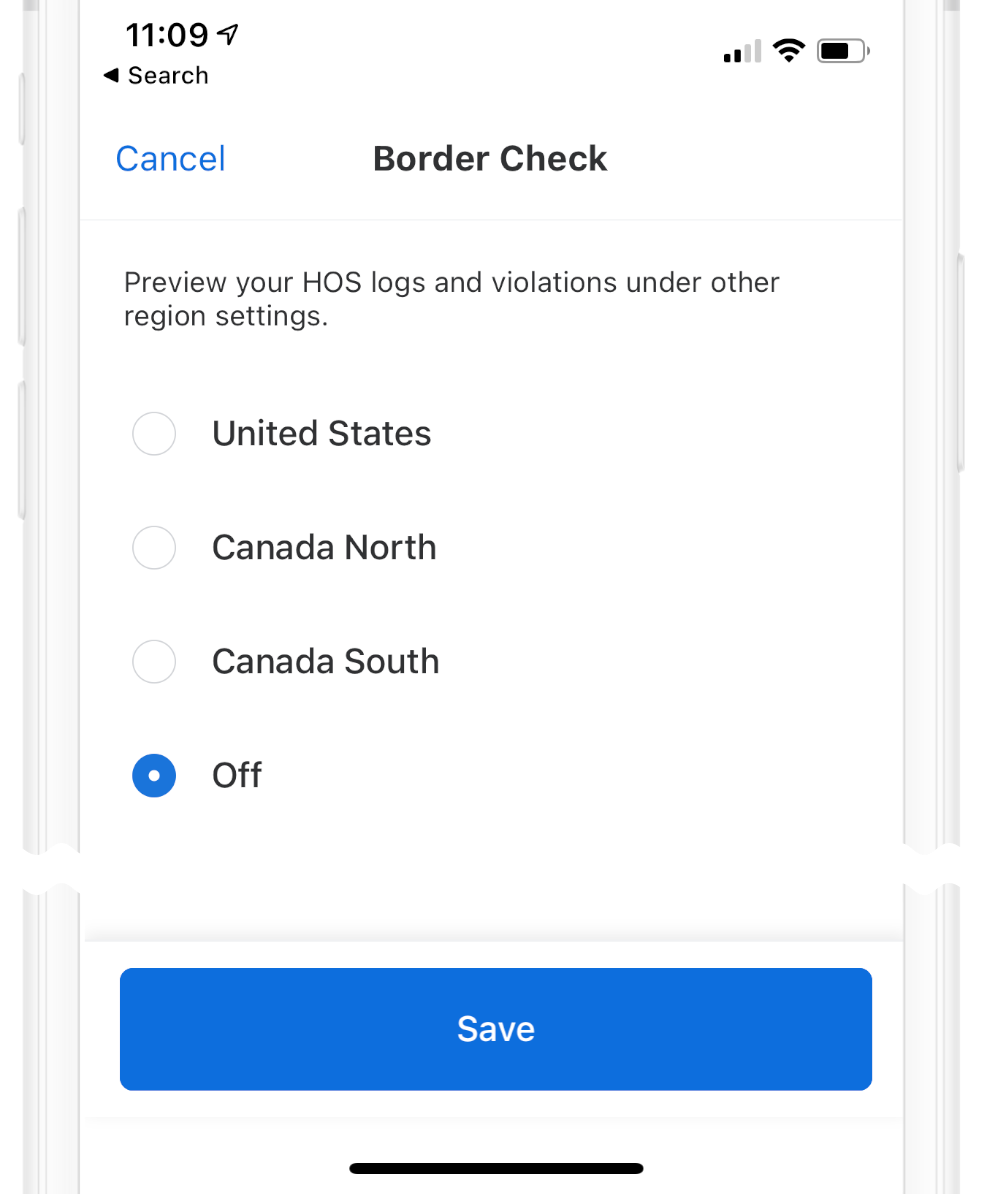
Enregistrez vos modifications pour revenir à l’écran HdS. L’Application conducteur Samsara vous permet de prévisualiser les fiches journalières dans l’ensemble de règles appliqué.
Une fois que vous aurez prévisualisé l’ensemble de règles, répétez le processus pour désactiver les autres ensembles de règles relatives aux HdS.
Lorsque vous voyagez entre le Sud et le Nord du Canada, l’Application conducteur Samsara envoie une alerte et vous invite à confirmer le nouvel ensemble des règles en vigueur dans la région.
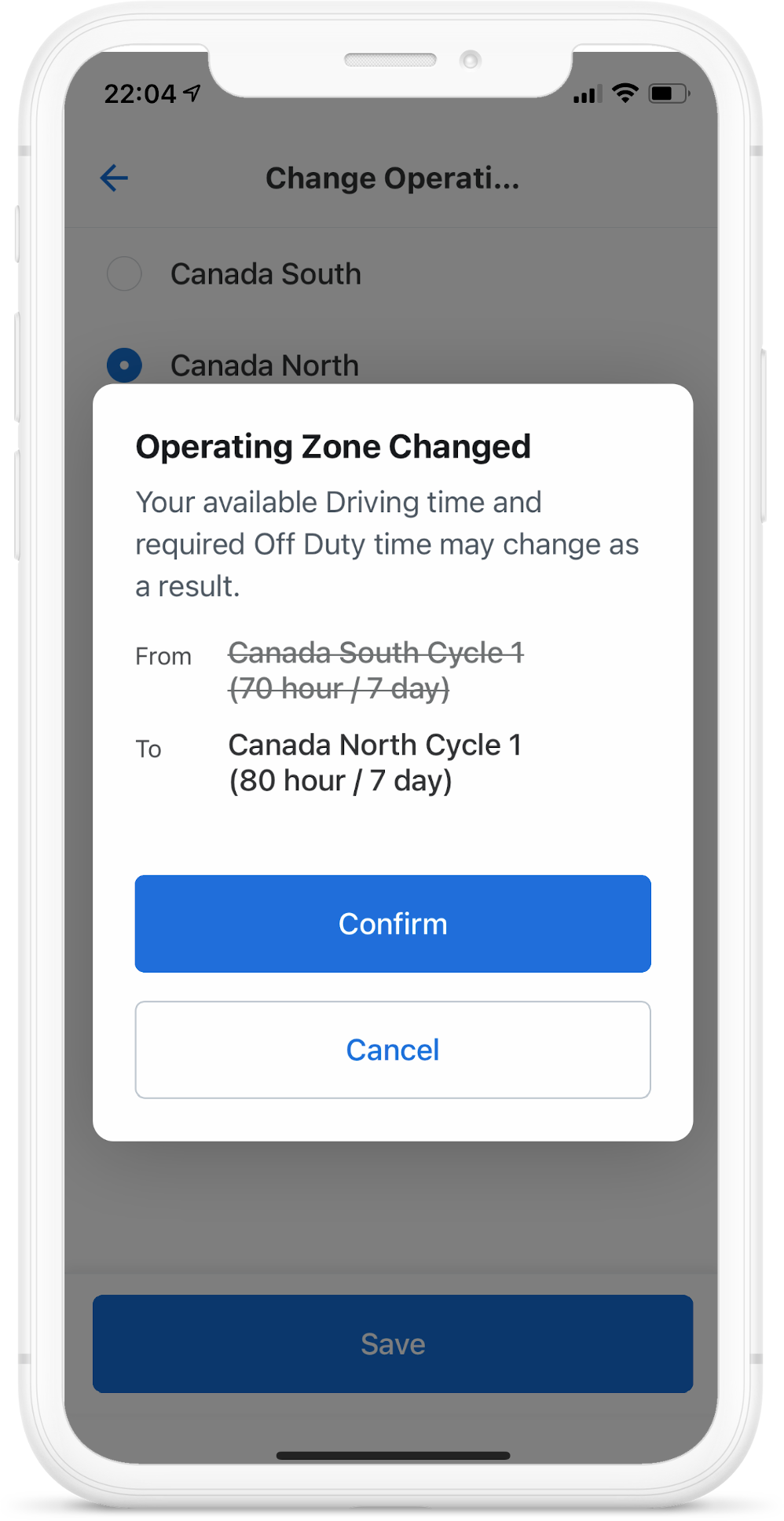 |
Lorsque vous recevrez cette invite, vous pourrez choisir d’accepter (confirmer) ou de refuser (annuler) le nouvel ensemble de règles.
Note
La détection automatique des zones est également prise en charge pour le passage de la frontière entre le Sud du Canada et les États-Unis (notamment la frontière entre le Sud du Canada et l’Alaska). Toutefois, l’Application conducteur Samsara ne vous invitera pas à accepter ou à refuser la modification de l’ensemble de règles. Lorsque vous entrez aux États-Unis, vous ne pouvez pas changer manuellement la zone d’exploitation pour les États-Unis.
Si l’Application conducteur Samsara ne détecte pas automatiquement la région et l’ensemble des règles en vigueur dans celle-ci ou si vous choisissez de refuser la modification de l’ensemble de règles, vous pouvez le modifier manuellement.
Pour modifier manuellement votre zone d’exploitation :
Dans l’Application conducteur Samsara, appuyez sur HdS > Paramètres.
-
Appuyez sur Zone d’exploitation.
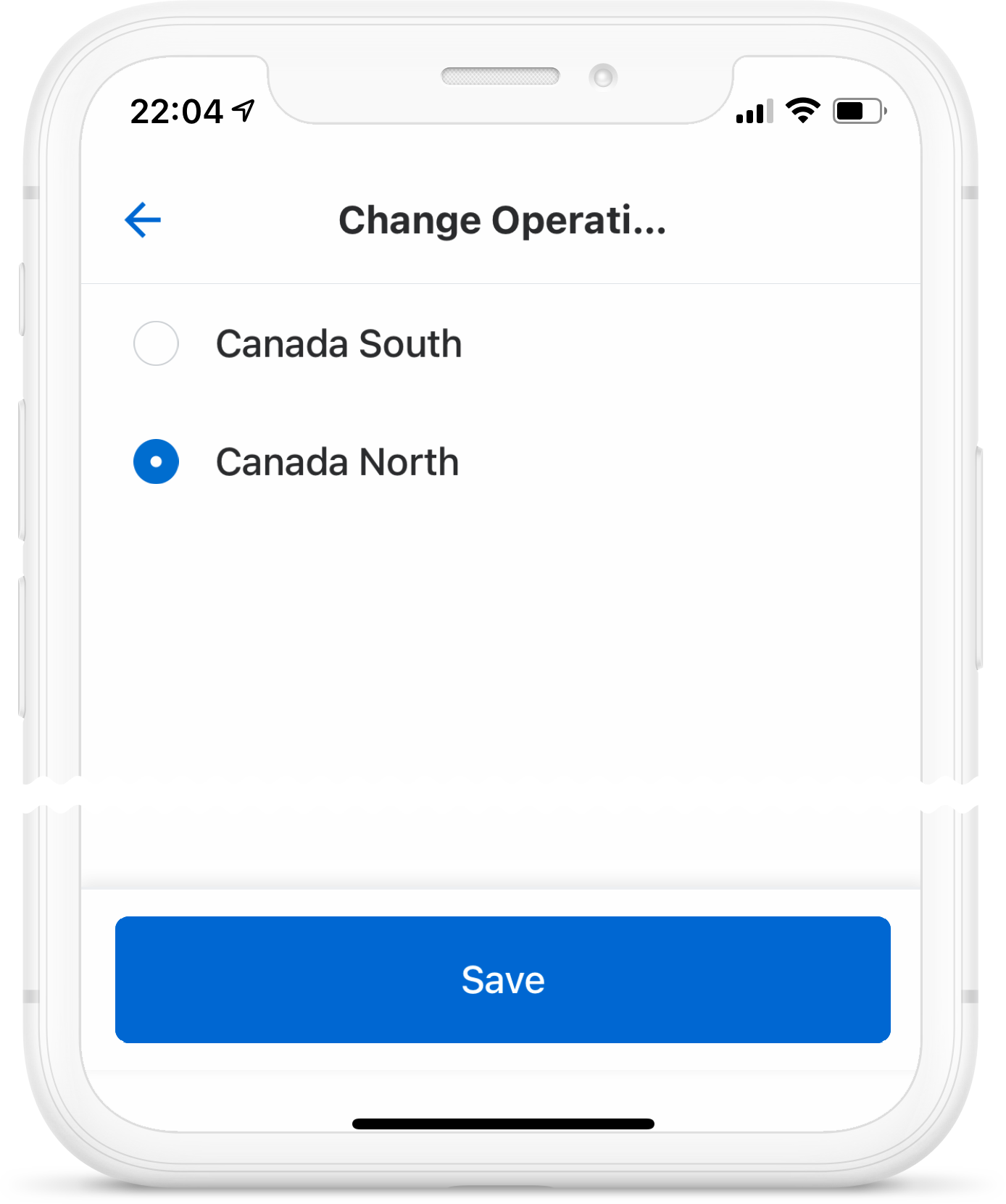
-
Sélectionnez la région, puis enregistrez vos modifications.
Si vous modifiez manuellement votre zone d’exploitation, l’Application conducteur Samsara ne vous invitera pas à changer de zone tant que vous n’aurez pas franchi une autre frontière régionale.

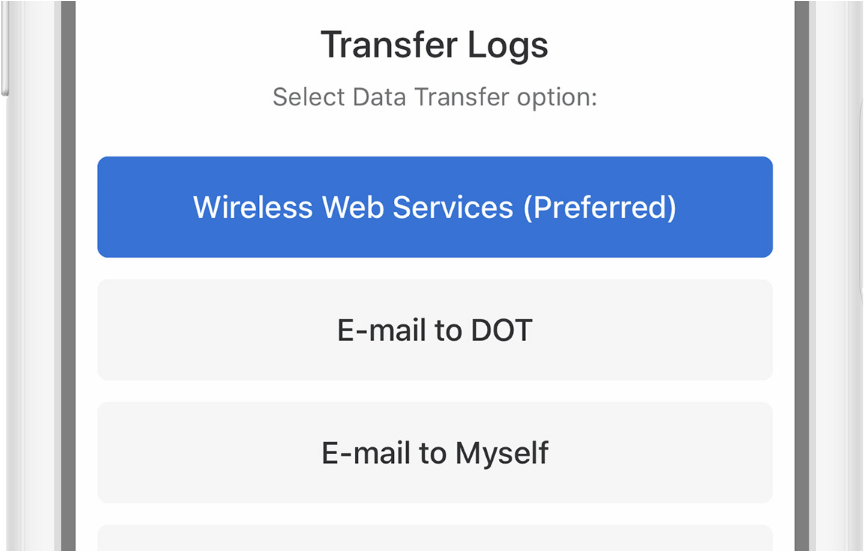

Commentaires
0 commentaire
Vous devez vous connecter pour laisser un commentaire.